Чтобы ваш старый ноутбук снова стал быстрым
После многих лет использования большинство ноутбуков становятся «вялыми» и «апатичными», словно они «стареют». Однако, если знать, как это сделать, можно помочь им быстро восстановиться.
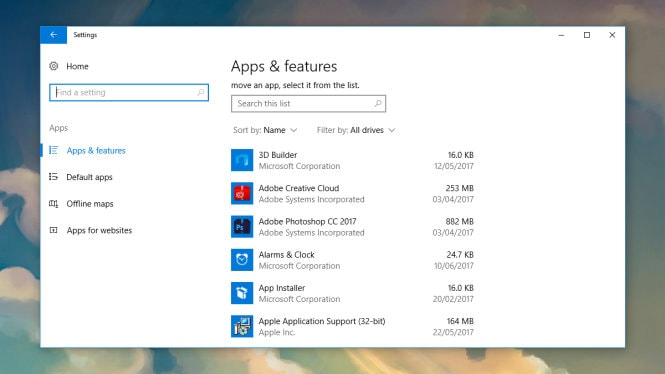 |
| Фото: Popular Mechanics |
Очистка машины Windows
Самый эффективный способ очистки компьютера с ОС Windows от «мусора» — это удаление приложений, которыми вы больше не пользуетесь.
Эти приложения не только тратят место на жестком диске и память, но и создают ненужную «работу» для ОС ноутбука.
В Windows 10 вы можете удалить все подобные приложения в разделе «Приложения» окна «Параметры». В этом разделе вы также увидите, какие приложения занимают больше всего места на вашем устройстве.
После удаления приложений можно перейти к личным файлам. Бесплатные инструменты, такие как CCleaner и Duplicate File Finder, помогут вам найти файлы, которые просто занимают место. Но решение о том, сохранять их или удалять, остаётся за вами.
В Windows также есть собственный инструмент очистки. Вы можете ввести «очистка диска» в поле поиска на панели задач и нажать на результат вверху.
Выберите типы файлов, которые вы хотите удалить, и нажмите кнопку «ОК», чтобы начать процесс очистки.
Чтобы полностью очистить компьютер с Windows, вы также можете переустановить операционную систему. В последних версиях Windows это значительно проще.
Откройте «Настройки» → «Обновление и безопасность» → нажмите на соответствующие параметры в разделе «Восстановление».
В разделе «Вернуть компьютер в исходное состояние» нажмите «Начать переустановку программного обеспечения Windows на вашем компьютере». Однако обратите внимание, что вам следует сохранить важные личные файлы в другом месте, поскольку после переустановки все приложения и другие настройки будут удалены из ОС.
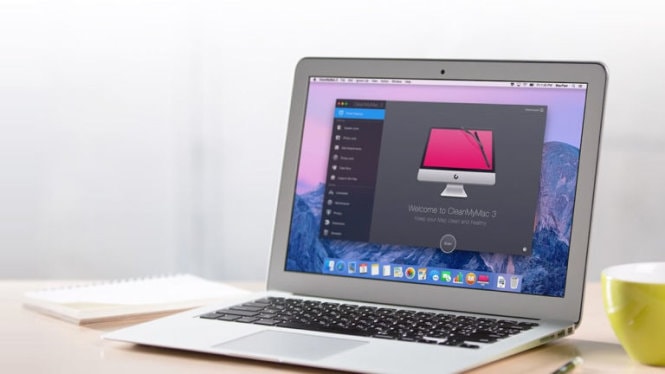 |
| Фото: Unsplash/Люк Чессер |
Очистка Mac OS
Многие советы по очистке, предлагаемые для компьютеров с Windows, применимы и к компьютерам с Mac OS. Например, можно начать с удаления ненужных приложений.
В Mac OS это можно сделать, перетащив значок приложения из окна «Программы» в Корзину.
Или вы также можете нажать и удерживать значок в панели запуска и нажать на значок крестика или воспользоваться встроенным деинсталлятором, чтобы удалить его.
В новой версии Mac OS Sierra есть встроенные инструменты для решения этой задачи. Чтобы найти их, откройте Spotlight (Cmd+Пробел) и введите «Управление хранилищем».
Если вы считаете, что встроенные инструменты не справляются со своей задачей, вы можете использовать стороннюю программу, например CleanMyMac, бесплатное приложение, которое сканирует все: от оставшихся программных файлов до старых вложений электронной почты.
Наконец, самой «жестокой», но и самой эффективной мерой по очистке ноутбука под управлением Mac OS станет полная переустановка ОС.
Однако, как рекомендуется для компьютеров Windows, перед выполнением этой операции необходимо создать резервную копию важных данных.
Чтобы переустановить ОС, перезагрузите компьютер и запустите Disk Utility.
 |
| Для чистки ноутбука используйте только мягкую, гладкую ткань. Фото: Popular Mechanics |
Чистка ноутбука
Во время чистки следите за тем, чтобы жидкости не попадали в корпус машины, а также не оказывайте давление на внутренние компоненты.
Каждый ноутбук имеет индивидуальную конструкцию, поэтому будьте гибкими в чистке устройства. Однако общие принципы, по сути, одинаковы: для протирания пыли с устройства следует использовать только мягкую, гладкую, слегка влажную ткань.
Выключите ноутбук, отсоедините его от источника питания и как можно аккуратнее протрите корпус и экран мягкой чистой тканью. Не пытайтесь снять клавиатуру, чтобы почистить её, так как это может привести к ненужным проблемам.
Многие используют баллончики со сжатым воздухом для удаления пыли с ноутбуков. Однако будьте осторожны, направляя струю сжатого воздуха на внутренние компоненты устройства, чтобы не повредить их.
В труднодоступных местах ноутбука можно использовать ватные палочки для удаления пыли. Действуйте медленно и максимально осторожно.
Не рекомендуется использовать для чистки ноутбука спреи, растворители, жесткие щетки или какие-либо чистящие химические вещества.
Если вы поищете в Интернете информацию о модели вашего ноутбука, вы можете найти более подробные инструкции по уходу за вашим устройством.
По данным ТТО
| СВЯЗАННЫЕ НОВОСТИ |
|---|

